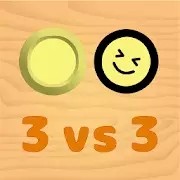在使用lofter这款备受欢迎的社交创作平台时,你是否曾遇到过字体大小不适应阅读或创作需求的情况?别担心,本文将为你详细介绍如何在lofter中轻松调节字体大小,让你的阅读体验更加舒适,创作过程更加顺手。
一、进入lofter设置界面
首先,打开你手机上的lofter应用。在主页面,点击右下角的“我的”按钮,进入个人中心页面。接着,点击右上角的设置图标,这个图标通常是一个齿轮或者三条横线的形状,具体位置可能因版本不同而略有差异,但一般都位于页面右上角。
二、找到偏好设置
在设置页面中,你需要找到并点击“偏好设置”选项。这个选项通常位于设置页面的中部或下部,用于调整用户在lofter中的个性化设置,包括字体大小、背景颜色等。

三、调节字体大小
进入偏好设置页面后,你会看到一个名为“字体大小”的选项。点击它,你将进入字体大小调节页面。在这里,你可以通过拖动滑块或者点击预设选项来调节字体大小。拖动滑块时,字体大小会实时变化,方便你直观地看到调整效果。选择适合你阅读和创作需求的字体大小后,点击确定或保存按钮即可。
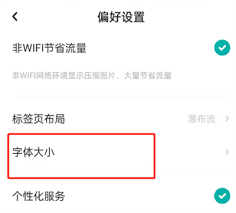
四、享受更舒适的阅读体验
完成以上步骤后,你返回lofter的主页面或任意文章页面,就会发现字体大小已经按照你的设置进行了调整。无论是浏览文章、查看评论还是进行创作,你都能享受到更加舒适和个性化的阅读体验。
总的来说,调节lofter的字体大小非常简单且实用。只需几步操作,你就能根据自己的需求调整字体大小,让阅读和创作变得更加轻松愉快。如果你还没有尝试过这个功能,不妨现在就打开lofter试试吧!